Manual do Usuário do GarageBand
- Bem-vindo
-
- O que é o GarageBand?
- Desfaça e refaça edições no GarageBand
- Obtenha mais sons e loops
- Obtenha ajuda
-
- Introdução ao Editor
-
- Introdução ao Editor de Piano de Rolo
- Adicione notas no Editor de Piano de Rolo
- Edite notas no Editor de Piano de Rolo
- Quantize o tempo da nota no Editor do Rolo de Piano
- Transponha regiões no Editor de Piano de Rolo
- Renomeie regiões MIDI no Editor de Piano de Rolo
- Use automação no Editor do Rolo de Piano
-
- Visão geral dos Smart Controls
- Tipos de Smart Control
- Use o Bloco Transformar
- Use o Arpejador
- Adicione e edite plug-ins de efeito
- Use efeitos na trilha máster
- Use plug-ins Audio Units
- Use o efeito EQ
-
- Visão geral de amplificadores e pedais
-
- Visão geral do Bass Amp Designer
- Escolha um modelo de amplificador de baixo
- Crie um modelo de amplificador de baixo personalizado
- Use os controles do amplificador de baixo
- Use os efeitos do amplificador de baixo
- Escolha e posicione o microfone do amplificador de baixo
- Use a direct box
- Altere o fluxo de sinal do Bass Amp Designer
- Compare um Smart Control editado com os ajustes salvos
-
- Reproduza uma aula
- Escolha a fonte de entrada para sua guitarra
- Personalize a janela da aula
- Veja como tocou bem uma aula
- Meça seu progresso ao longo do tempo
- Desacelere uma aula
- Altere a mixagem de uma aula
- Visualize notação musical de página inteira
- Visualize os temas do glossário
- Pratique acordes de guitarra
- Afine sua guitarra numa aula
- Abra aulas na janela do GarageBand
- Consiga aulas adicionais de Aprenda a Tocar
- Se sua aula não finalizar a transferência
-
- Introdução ao compartilhamento
- Compartilhe músicas no app Música
- Use o iCloud com projetos
- Use o AirDrop para compartilhar músicas
- Use o MailDrop para compartilhar músicas
- Compartilhe músicas no SoundCloud
- Use o iCloud para compartilhar um projeto com um dispositivo iOS
- Exporte músicas para o disco
- Grave uma música em um CD
- Atalhos da Touch Bar
- Glossário

Navegador de Loops do GarageBand no Mac
O Navegador de Loops torna mais fácil localizar Apple Loops e adicioná-los ao seu projeto. Você pode navegar por loops ou buscar usando vários critérios, pré-visualizar loops correspondentes e adicioná-los ao seu projeto, arrastando-os para a Área de trilhas.
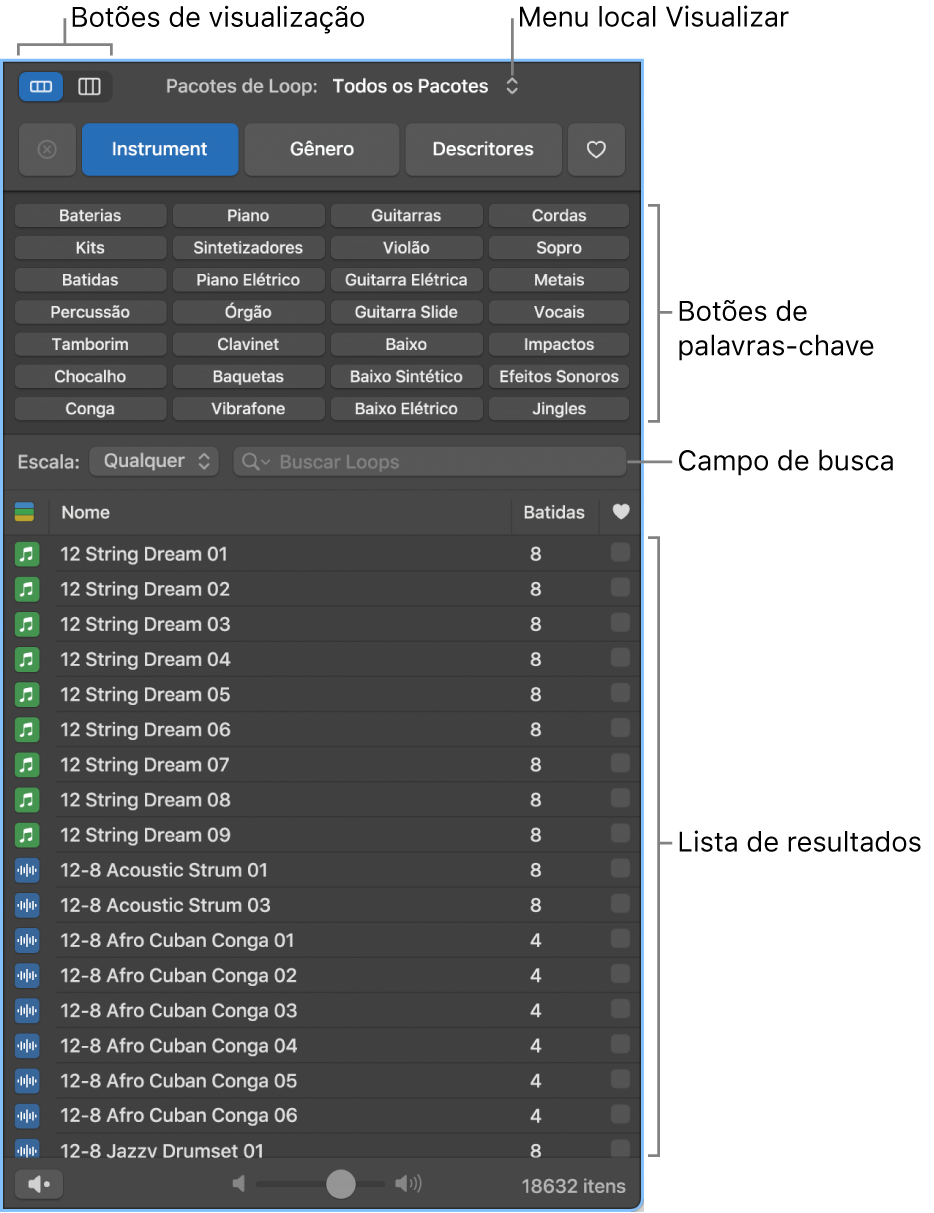
Botões de Visualização: alterne entre a visualização por colunas ou por botões.
Menu pop-up Visualizar: escolha quais loops exibir. É possível mostrar todos os loops disponíveis ou filtrar loops por Pacotes de Loop ou biblioteca de loops do usuário.
Campo de busca: insira texto para buscar loops por nome.
Botões de palavras-chave: filtra loops clicando nos botões de palavras-chave. Loops iguais aparecem nos resultados da lista abaixo.
Colunas de Categoria: filtra loops escolhendo as categorias e subcategorias da esquerda para a direita. Loops iguais aparecem nos resultados da lista abaixo.
Lista de resultados: exibe todos os loops que correspondem aos critérios de busca. Clique em um loop para pré-visualizá-lo e arraste um loop da lista de resultados para a Área de trilhas para adicioná-lo ao seu projeto.
Controle de Volume: ajusta o volume de loops que você esteja pré-visualizando.
Abra o Navegador de Loops
No GarageBand no Mac, faça o seguinte:
Clique no botão Navegador de Loops
 na barra de controles.
na barra de controles.Escolha Visualizar > Mostrar Navegador de Loops.
Para obter mais informações sobre o uso do Navegador de Loops, consulte Apple Loops no GarageBand no Mac.